Регистрация и вход в систему — Power Automate
-
- Чтение занимает 2 мин
В этой статье
Начать работать с Power Automate как частное лицо — это просто! Прежде чем приступить к созданию облачного потока, необходимо зарегистрироваться в системе с помощью любого адреса электронной почты. Если раньше вы никогда не использовали продукты корпорации Майкрософт через Интернет с этого адреса электронной почты, вам необходимо будет уделить несколько минут для регистрации новой учетной записи.
Бесплатная регистрация
Если вы не использовали другие интерактивные продукты Майкрософт, вам нужно зарегистрироваться.
- На странице flow.microsoft.com выберите элемент Попробовать бесплатно в правом верхнем углу.
- Введите адрес электронной почты.
- Щелкните стрелку вправо.
Вход
Если вы работали с другими интерактивными продуктами Майкрософт, используя рабочую или личную учетную запись, вам нужно просто войти.
На странице flow.microsoft.com выберите элемент Вход в правом верхнем углу.
На странице входа введите свой адрес электронной почты и пароль.
Использование платных функций
Любой пользователь может зарегистрироваться и получить бесплатный план Power Automate. Если ваша организация приобрела Microsoft 365 или Dynamics 365, возможно, у вас уже есть доступ к Power Automate. Вы также можете начать 90-дневную бесплатную пробную версию или приобрести лицензию Power Automate, если вы хотите использовать любую из платных функций. Дополнительные сведения о выставлении счетов.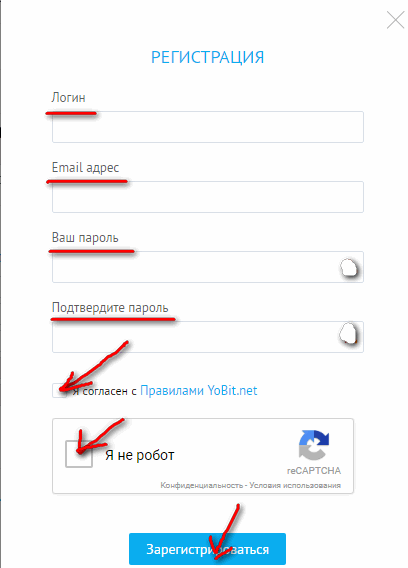
Сведения для администратора см. в статье Вопросы и ответы о потоках в организации.
Устранение неполадок
Как правило, для регистрации в Power Automate достаточно выполнить простые шаги, описанные выше в этой статье. Тем не менее с регистрацией могут возникнуть проблемы. В этой таблице собраны причины наиболее распространенных из них, а также описаны доступные обходные решения.
| Признак/сообщение об ошибке | Причина и решение |
|---|---|
| Учетная запись Майкрософт еще не создана Введя адрес электронной почты во время регистрации, вы получите сообщение: Эта учетная запись Microsoft не существует. Войдите в другой аккаунт или получите новый. | Вы зарегистрировались с помощью адреса электронной почты, для которого еще не создана учетная запись Майкрософт. Выберите на этой странице ссылку для регистрации, чтобы создать новую учетную запись Майкрософт для адреса электронной почты.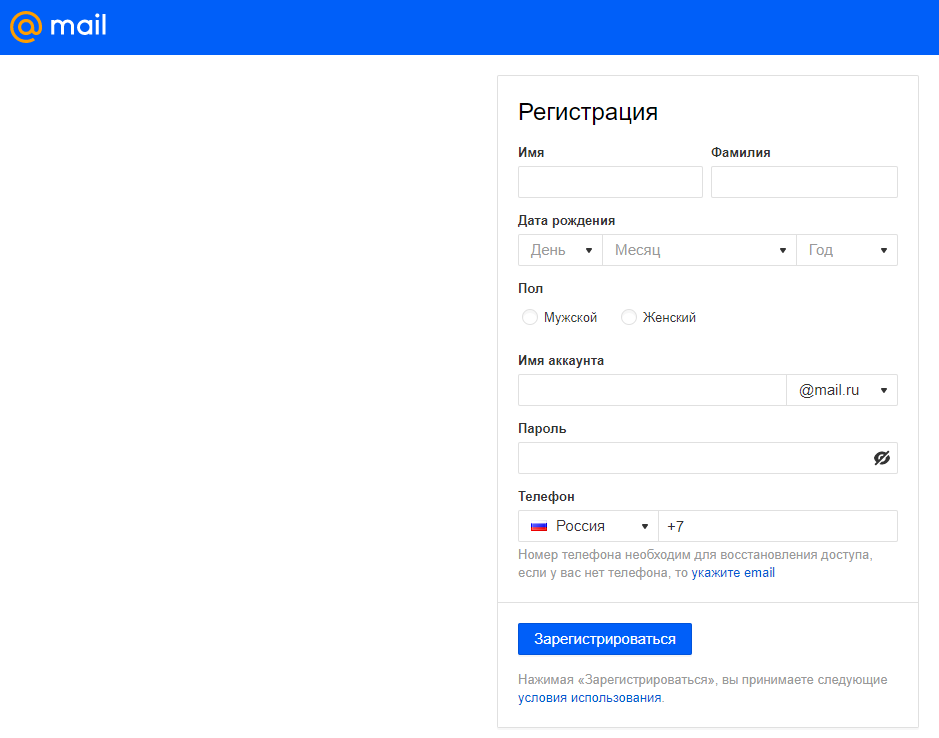 Для создания учетной записи Майкрософт вы можете использовать существующий адрес электронной почты. Для создания учетной записи Майкрософт вы можете использовать существующий адрес электронной почты. |
| Адреса электронной почты в доменах .gov или .mil Во время регистрации появится сообщение, аналогичное следующему: Power Automate недоступен: Power Automate в настоящее время недоступен для пользователей с адресами электронной почты .gov или .mil. Используйте другой рабочий адрес электронной почты или зайдите позже. | Вы не можете зарегистрироваться в Power Automate с помощью адресов .gov или .mil. Вместо этого вы можете войти в Microsoft Flow с помощью любого адреса электронной почты учетной записи Майкрософт, например @outlook.com. |
| Возможность самостоятельной регистрации отключена Во время регистрации появится сообщение, аналогичное следующему: | Вы выбрали ссылку для регистрации вместо входа. Выберите ссылку Войти в верхней части домашней страницы, чтобы получить доступ к Power Automate. |
| Адрес электронной почты не является идентификатором Office 365 Во время регистрации появится сообщение, аналогичное следующему: | Ваша организация использует идентификаторы для входа в Office 365 и другие службы Майкрософт, и эти идентификаторы не совпадают с вашим адресом электронной почты. Например, у вас может быть адрес электронной почты [email protected], а идентификатор — liliyam@contoso.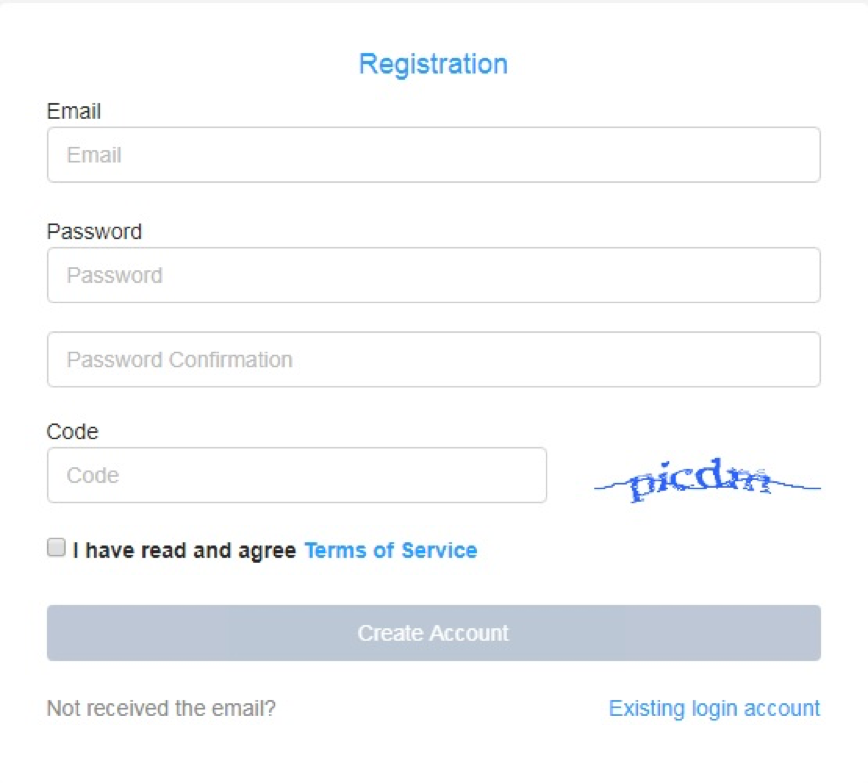 com. Чтобы завершить регистрацию, используйте идентификатор, назначенный вам организацией для входа в Office 365 или другие службы Майкрософт. com. Чтобы завершить регистрацию, используйте идентификатор, назначенный вам организацией для входа в Office 365 или другие службы Майкрософт. |
Следующие шаги
Как создать учетную запись Hotmail (Outlook.com)
Последнее обновление от пользователя Наталья Торжанова
.
Преимущества почтовой службы Hotmail в том, что этот сервис бесплатен, быстр, надежен и обладает надежной защитой от спама, вирусов и «фишинга». Кроме того, идентификатор Windows Live можно использовать для доступа к Skype, Xbox Live и любых других онлайн-служб учетной записи Microsoft. Здесь мы расскажем, как создать учетную запись Hotmail (Outlook).
Обновление Hotmail
Электронная почта Hotmail больше не существует в прежнем виде. Начиная с февраля 2013 года, учетные записи Microsoft получили новый интерфейс Outlook. Теперь, доступ ко всем аккаунтам Hotmail осуществляется через login.live.com.
Теперь, доступ ко всем аккаунтам Hotmail осуществляется через login.live.com.
Создание учетной записи Hotmail (Outlook.com)
Чтобы получить учетную запись Hotmail (@hotmail.com), просто создайте учетную запись Microsoft, зарегистрировавшись в Live.
Регистрация на Hotmail (Outlook.com)
Зайдите на страницу регистрации Microsoft, выберите No account? Create one! (Создать аккаунт):
При регистрации своей учетной записи следуйте инструкциям на экране. Microsoft попросит указать личную информацию. Не обязательно заполнять все информационные поля, если Вы предпочитаете сохранить свои личные данные в секрете. Однако, если пароль или доступ к учетной записи будут утеряны, такая информация понадобится для его восстановления:
Выбор пароля к Hotmail (Outlook.com)
Рекомендуется выбрать пароль, который будет легко запомнить, а посторонним – сложно угадать. Используйте сочетание заглавных и строчных букв, цифр и специальных символов (!@#$).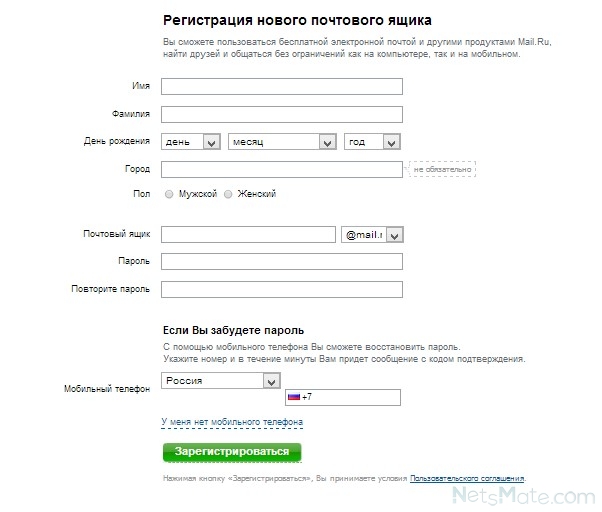 Эти и другие советы по созданию надежного пароля читайте в нашей статье Как правильно выбрать пароль.
Эти и другие советы по созданию надежного пароля читайте в нашей статье Как правильно выбрать пароль.
Идентификация Hotmail
После создания учетной записи Hotmail проверьте свои данные доступа, открыв главную страницу Live и введя новые имя пользователя и пароль.
Изображение: © dennizn — Shutterstock.com
Создание электронной почты на Mail.ru
Регистрация почты майл – как создать почтовый ящик бесплатно
Электронная почта, в наше время, нужна везде: записаться к врачу, купить билеты через интернет, зарегистрироваться в соцсетях. Поэтому я расскажу, как быстро и бесплатно создать новый почтовый ящик на Mail.ru
Регистрация почтового ящика на Mail.ru
Для регистрации заходите на сайт mail.ru (введите в адресную строку браузера). Откроется страница, на которой в левом верхнем углу будет специальная форма.
Начало регистрации в почте майл ру
Нажимаете ссылку “Регистрация нового ящика”.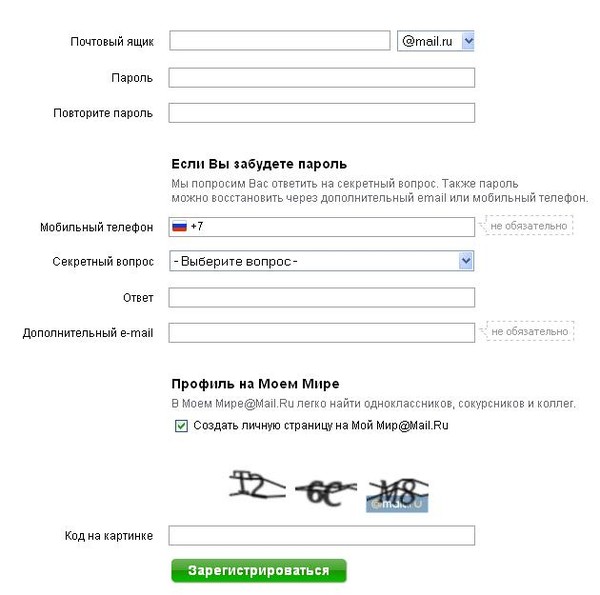
Регистрация нового почтового ящика на mail.ru
Открывается страница Регистрация. Ничего сложного в заполнении регистрационной анкеты нет. Имя 1 , фамилия 2 , дата рождения 3 , обязательны к заполнению, но никто проверять не будет, честно вы написали, или нет. Ваш пол выбираете путем переключения кнопки 4 .
Как выбрать имя почтового ящика (почтовый адрес)
В строке Желаемый почтовый адрес 5 , появятся варианты названий электронной почты, составленные автоматически, с учетом вашего имени, фамилии, даты рождения. Вы можете выбрать из предложенного списка, а, можете сами подобрать хорошее название.
Имя должно быть из 4-31 символов. Кроме латинских (английских) букв можно использовать цифры, знаки подчеркивания (_), точку, или дефис (-), но начинаться название почтового ящика с этих знаков не может. Приготовьтесь к тому, что простое имя, которое вы хотите использовать, уже занято и Вы получите ответ, что “Ящик с таким именем уже существует”.
Имя почтового ящика вы можете выбирать в четырех доменах: mail.ru , inbox.ru , list.ru , bk.ru. Ваша электронная почта, в зависимости от этого, может выглядеть так: [email protected] , [email protected], [email protected], [email protected] .
Если в одном домене красивое имя занято, то, проверьте в других доменах. Для этого, нажмите на домен, который виден в окошке 6 , (в моём примере – bk.ru), откроется список из четырех доменов, и, вы из списка выбираете тот, который вам нравится. Когда завершите выбор названия почтового ящика – переходите к вводу пароля.
Как подобрать надежный пароль для почтового ящика
Если Вы собираетесь использовать e-mail долго и для серьезных целей, то и пароль 7 должен быть надежный. Русские буквы не допускаются. И, хотя мы любим использовать осмысленные слова, лучше этого не делать. Если Ваш пароль взломают, Вы не только потеряете письма, но Вам еще будет проблематично вернуть свой почтовый ящик.
Пароль должен состоять, минимум, из 6 знаков, но, он не должен состоять из одних чисел. В нём должны присутствовать английские буквы, цифры, а также символы (например: $, %, #). Буквы нужно использовать, как строчные, так и заглавные. По мере набора, справа от пароля будут меняться подсказки: ненадежный пароль , средний пароль , надежный пароль . Сделайте, чтобы пароль был надежным – тогда можно спать спокойно!
В нём должны присутствовать английские буквы, цифры, а также символы (например: $, %, #). Буквы нужно использовать, как строчные, так и заглавные. По мере набора, справа от пароля будут меняться подсказки: ненадежный пароль , средний пароль , надежный пароль . Сделайте, чтобы пароль был надежным – тогда можно спать спокойно!
Чтобы убедиться, что пароль вы ввели правильно, в следующее поле 8 вводите тот же пароль, еще раз. После этого сразу же запишите имя электронного почтового ящика и пароль в записную книжку, пока не забыли!
Вводим номер своего мобильного телефона
Поле Телефон 9 нужно заполнить на случай, если Вы забудете пароль и не сможете попасть в свой почтовый ящик. Предусмотрите такую неприятность!
Для этого, выберите из выпадающего списка свою страну, и введите номер мобильного телефона. В течение минуты Вам придет сообщение с кодом подтверждения.
Ввводим код подтверждения
Введите Код, пришедший по SMS в соответствующее поле и нажмите кнопку Продолжить.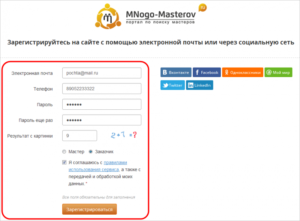
Как зарегистрировать почтовый ящик без мобильного телефона?
Если же вы не хотите указывать номер мобильного телефона – тогда нажимаете ссылку У меня нет мобильного телефона 10 . Откроется дополнительное поле. В это поле вписываете дополнительный e-mail, если он у Вас есть, и нажимаете кнопку Продолжить. . В принципе, вы можете ничего не указывать, но имейте ввиду, что в случае взлома пароля, или его утери, вам будет сложно вернуть свой почтовый ящик.
Когда, вы регистрируете почту без номера телефона, то появится окно, в которое нужно ввести код с картинки. Я, для таких случаев, держу лупу под рукой. И, всё равно, приходится 2-3 раза нажимать ссылку Не вижу код, чтобы обновилась картинка на более разборчивую!
Регистрация без мобильного телефона
Ввели код? Теперь нажимаете кнопку Продолжить, и Вы окажетесь в своем новом почтовом ящике. Там Вас будет ждать 3 письма от Команды Mail.ru с поздравлением и рекомендациями по работе с электронной почтой.
Хотя нет! Вы будете видеть содержимое своего нового почтового ящика, но перед ним появится окно настройки.
Настройка своего нового почтового ящика на майл ру в 3 шага
Итак, показываю, как быстро завершить настройку почты.
Шаг 1. Загрузка фото и создание подписи
На первом шаге появится окно, с помощью которого вы можете загрузить свою фотографию и создать подпись, которая будет вставляться в каждое отправляемое письмо. После этих действий нажимаете кнопку Сохранить. Впрочем, если фотографии под рукой у вас нет, а с подписью вы еще не определились – то, жмите на кнопку Пропустить, и вы окажетесь на следующем шаге.
Шаг 2. Выбор темы для почтового ящика
На втором шаге предстоит выбрать тему, которая будет украшать почтовый ящик во время вашей работы с письмами. Выбрав понравившуюся тему, жмите кнопку Сохранить. Можете нажать кнопку Пропустить – тогда останется Классическая тема. Как вижу, у большинства пользователей, именно она и остается.
Шаг 3. Установите мобильное приложение майл ру
На третьем шаге предлагается установить мобильное приложение от Mail..png) ru . Если вы регистрируетесь на смартфоне, то сразу можете нажать кнопку App Store или Google play (в зависимости от модели вашего смартфона) и установить приложение на свой телефон.
ru . Если вы регистрируетесь на смартфоне, то сразу можете нажать кнопку App Store или Google play (в зависимости от модели вашего смартфона) и установить приложение на свой телефон.
Если же, вы создаете почтовый ящик на ПК, или ноутбуке, то – ничего страшного! Как только у вас появится смартфон – вы сможете установить приложение от майл ру и, с помощью логина и пароля связать свою электронную почту с этим приложением.
А теперь нажимаете кнопку Закончить, и вы окажетесь в своем новом почтовом ящике. Пишите и отправляйте свои письма, получайте и перечитывайте письма от друзей!
Регистрация почты майл – видеоурок по регистрации и настройке почтового ящика
В видеоуроке показано, как зарегистрировать себе e-mail на популярном сервере почты Майл ру, Видео 2017 года от Виртуальной компьютерной Академии
- Находим страницу регистрации в майле
- Как выбрать название электронного адреса?
- Вводим надежный пароль!
- Получаем по СМС код подтверждения.

- Заходим в свой почтовый ящик.
Как создать электронную почту бесплатно на mailru — пошаговая инструкция для регистрации
Одной из популярных социальных сетей, которая заодно позволяет иметь еще один почтовый ящик, является сервис mail.ru. Используя его, вы сможете и общаться с друзьями не только по почте, но и с помощью встроенного чата – майл-агента. Он, кстати, скачивается и устанавливается и как отдельная программа. Электронная почта mail.ru позволит Вам иметь доступ и в социальную сеть «Мой мир», сохранять свои файлы в облачных хранилищах сервиса.
Есть так же целый раздел «Игры mail.ru», система электронных платежей, пользоваться которой можно после регистрации. Создавайте фотоальбомы, слушайте любимую музыку, обменивайтесь с друзьями фото и видеофайлами. При желании можно пользоваться и поисковой системой mail.ru. О том, как зарегистрировать почтовый адрес на майле, расскажем в этой статье.
Регистрация электронной почты в mail.ru на компьютере
Для того, что бы создать свой аккаунт на майле, набираем в браузере следующий адрес: https://mail.ru. Или просто «Майлру» в поисковой строке, В результате попадаем на главную страницу сервиса.
Здесь мы увидим анкету, которую необходимо заполнить. Поля с данными, практически одинаковы для любого такого сервиса. Это имя пользователя, которое будет задействовано в адресе, пароль, телефон, город, дата рождения. Что касается пароля, требования к нему общие, что и в любой регистрации на любом сайте. Если вам необходим очень надежный пароль, рекомендуется включать в него следующие параметры:
- Буквы
- Цифры
- Нижний знак подчеркивания
- Точки, минусы.
Знаков в пароле должно быть не более 16.
В общем, все как обычно. Однако в майл сервисе есть одна фишка, которую не найти в любом другом сервисе. Когда вы вписываете имя пользователя, часто всплывает окно, что такое имя уже занято и вам предлагаются варианты.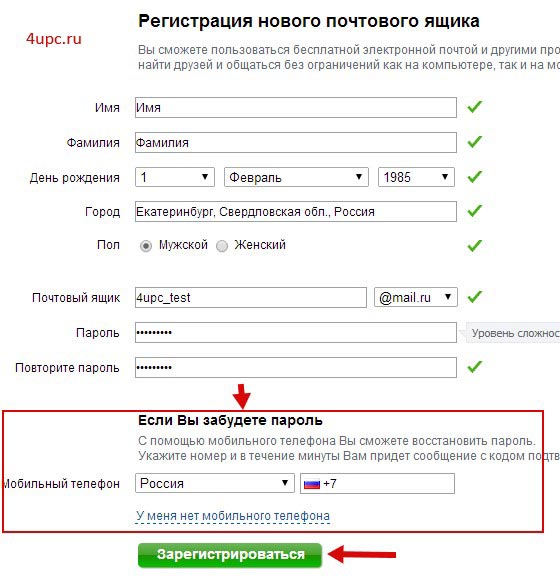 Вы можете воспользоваться ими, а можете еще поломать голову и придумать что-то иное. Однако здесь есть хитрый вариант. На приведенном выше скрине вы видите обведенное красным название ящика.
Вы можете воспользоваться ими, а можете еще поломать голову и придумать что-то иное. Однако здесь есть хитрый вариант. На приведенном выше скрине вы видите обведенное красным название ящика.
Там написано mail.ru, а рядом стоит стрелка. Если нажать на нее, то в выпадающем окне вам откроются еще несколько вариантов окончания почтового ящика – это @bk.ru, @inbox.ru или @list.ru. Таким образом, вы можете выбрать себе не только имя, но и обозначение ящика. Даже если имя пользователя и свободно, то вас может не устраивает стандартное mail, тогда вы выбираете то, что вам нравится больше.
У других почтовиков такого нет. Может быть по этой причине на майл.ру регистрируется много организаций-юридических лиц. Телефон можно вводить, а можно и не вводить. Но с его помощью легче восстановить ящик в случае блокировки или утери пароля. Заполнив и проверив форму, жмем зарегистрировать и видим окно с капчей.
Если вы вводили при регистрации мобильный, то в открывшемся окне вам нужно будет ввести код, который придет в смс сообщении. В противном случае, вводите код с картинки. Жмем готово и попадаем в свой свежеиспеченный почтовый ящик, которым можно начинать пользоваться. Что бы быть всегда в курсе писем, которые приходят к вам на почту, даже, если вы находитесь не у компьютера, можно скачать на смартфон соответствующее приложение.
В противном случае, вводите код с картинки. Жмем готово и попадаем в свой свежеиспеченный почтовый ящик, которым можно начинать пользоваться. Что бы быть всегда в курсе писем, которые приходят к вам на почту, даже, если вы находитесь не у компьютера, можно скачать на смартфон соответствующее приложение.
Можно посмотреть на видео, как создать электронную почту на Mail.ru:
Сервис майл.ру достаточно популярный, и ничем не хуже своих конкурентов. Внутри живет и общается целое сообщество людей. В самом ящике можно делать различные настройки:
После регистрации не забудьте сделать настройки безопасности. Можно выбрать тему покрасивее. По мере поступления почты нужно настраивать ее сортировку по папкам, а так же фильтр спама. Со временем спам обязательно появиться. Можно настроить сбор почты и с других почтовых ящиков. Интересный сервис, который у вас будет после регистрации в вашем ящике — это штрафы ГИБДД.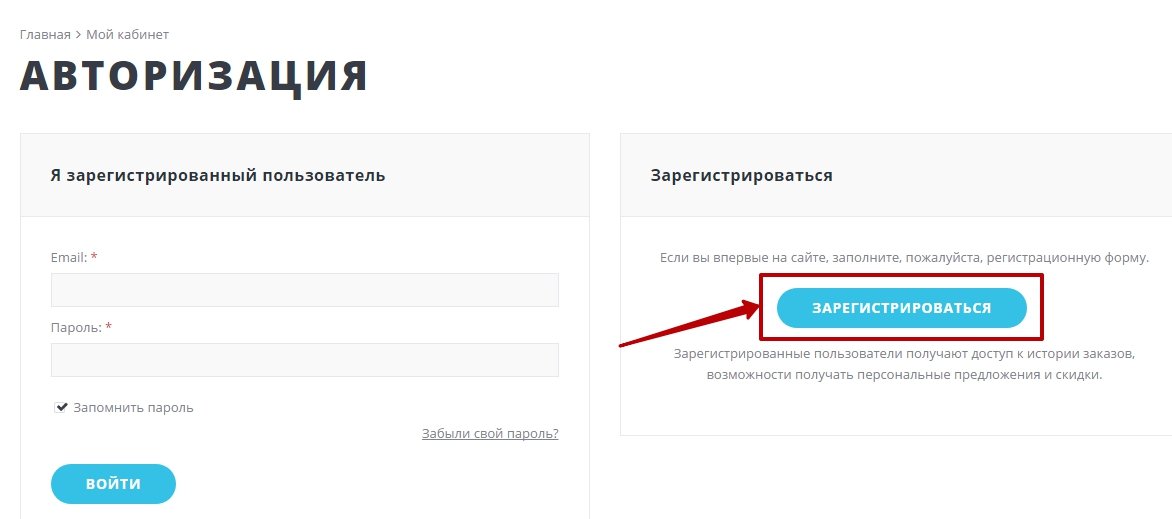 При желании можно добавить номер водительского удостоверения или свидетельство о регистрации транспортного средства.
При желании можно добавить номер водительского удостоверения или свидетельство о регистрации транспортного средства.
Оплачивать штрафы — сомнительное удовольствие, но в случае их появления вы можете оплачивать их прямо из почты. Удобно для тех, кто сутками за рулем. Еще обращает на себя внимание платформа для бизнеса от mail.ru. Сделан упор на конечно же на Интернет-сервисы. Можно создавать проекты, хранить в них информацию(облачные хранилища).
… а так же продвигать и анализировать свои интернет-проекты. В общем, здесь тоже есть сервис в котором можно пробовать вести дела. Как и у всех социальных сетей есть приложение, которое можно установить на мобильный телефон.
Открыв приложение на смартфоне, и войдя под своим аккаунтом вы всегда сможете общаться, даже если вы находитесь в дороге. Конечно, в одной статье не охватить подробно все возможности и сервисы, но зарегистрировашись, вы сами можете его опробовать. Вот пожалуй и все о регистрации ящика на майле.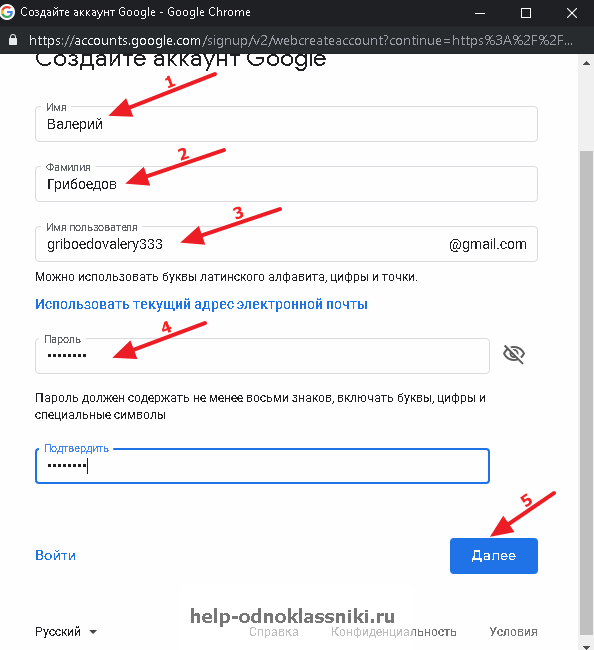 Приятного пользования!
Приятного пользования!
Как зарегистрировать почтовый ящик на Mail.ru
В наше время полезно иметь собственную электронную почту, так как с её помощью можно регистрироваться на многих сайтах, получать электронные письма и выполнять большое количество других важных и полезных дел. Почта от mail.ru в русскоязычном сегменте интернета является одной из самых популярных, она весьма удобна и функциональна, поэтому люди предпочитают именно её. Если вы желаете узнать, как создать свою почту mail.ru и войти в нее, тогда эта статья может быть вам полезна.
Регистрация почты mail.ru
Для того чтобы создать почту на mail ru необходимо выполнить следующие действия:
- Заходим на сайт mail.ru, находим ссылку “Регистрация” и кликаем по ней.
Перед нами появляется регистрационная форма, которую необходимо заполнить.
Выбираем логин,затем выберите один из доступных доменов для вашей почты, среди них имеются mail.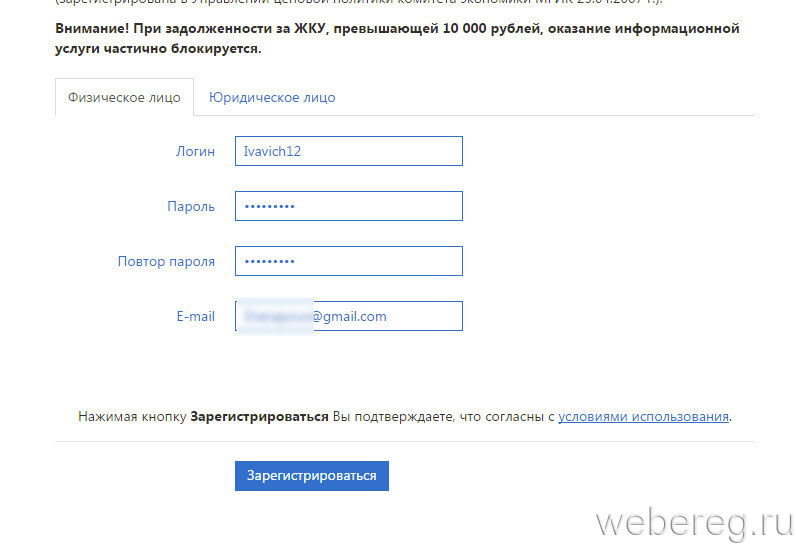 ru, list.ru, bk.ru или inbox.ru. Для того чтобы не иметь проблем с выбором имени для эмейла, следуйте правилам, которые можно прочесть на сайте почтового сервиса.
ru, list.ru, bk.ru или inbox.ru. Для того чтобы не иметь проблем с выбором имени для эмейла, следуйте правилам, которые можно прочесть на сайте почтового сервиса.
Необходимо придумать пароль, не забывайте, чтобы создать электронную почту mail ru, которая будет надёжной, следует подбирать хороший секретный код. Для этого лучше всего руководствоваться советами.
Всё, регистрация осуществлена, теперь вы можете использовать этот сервис для того, чтобы читать и отправлять электронные сообщения, а также пользоваться другими возможностями почты на mail.ru.
Как войти в созданную почту
Вход в почту mail ru можно осуБвить несколькими способами.
Через форму авторизации
Вам следует перейти на сайт mail.ru, далее найти ссылку “Вход” и кликнуть по ней.
После этого перед вами возникнет окно авторизации, в которое нужно ввести login от своей почты, а также пароль.
Ещё вам следует выбрать в выпадающем списке домен вашей почты (mail.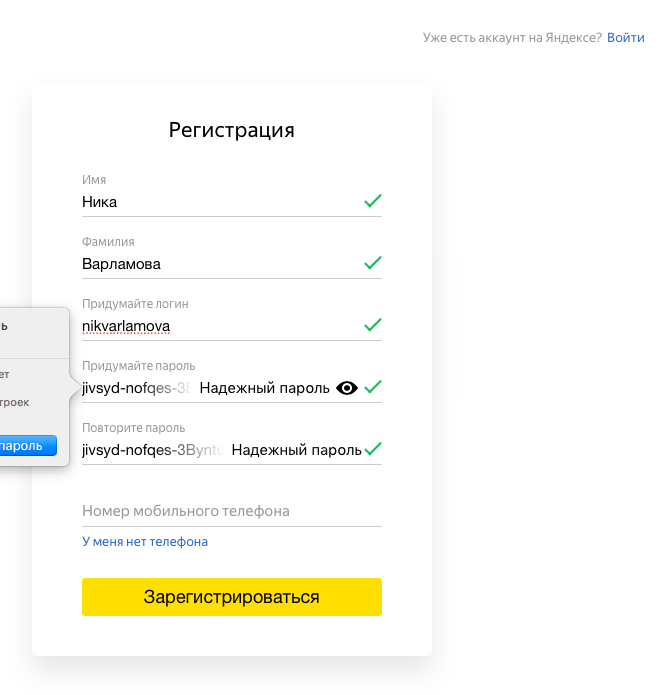 ru, list.ru, bk.ru или inbox.ru). Если вы не ошиблись при вводе этих параметров, то сможете спокойно зайти в свою почту и воспользоваться всеми её возможностями.
ru, list.ru, bk.ru или inbox.ru). Если вы не ошиблись при вводе этих параметров, то сможете спокойно зайти в свою почту и воспользоваться всеми её возможностями.
Через приложение
Для использования своего емейла вы можете установить специальное приложение для смартфона от mail.ru. Сделать это можно в любой удобный момент, просто скачав его из Гугл Плей или App Store.
Вход в почту mail ru не сильно отличается от входа в почту через форму авторизации. Вам также необходимо нажать на кнопку «Вход», после чего ввести свои данные (логин и пароль) и выбрать домен почты в специальной форме.
Правильная настройка почтового ящика
Многих людей, пользующихся почтой маил ру интересует правильная настройка почтового ящика. Делается это достаточно просто, необходимо выполнить следующие шаги:
- Запускаем приложение Электронная Почта на своём устройстве.
- Вводим свои данные (логин и пароль), для того чтобы зайти в свой почтовый ящик.

Появится страница, на которой вам нужно будет ввести следующие данные, предназначенные для входящей почты: Сервер IMAP — imap.mail.ru, Тип защиты — SSL/TLS, Порт — 993.
Заключение
Надеемся эта статья была полезной для вас, поэтому теперь вы сможете создать, атакже открыть почту mail ru в любой нужный для вас момент.
Как создать электронную почту E-mail
Неважно, где вы создаете свой электронный ящик (на Ядексе, Gmail или Mail.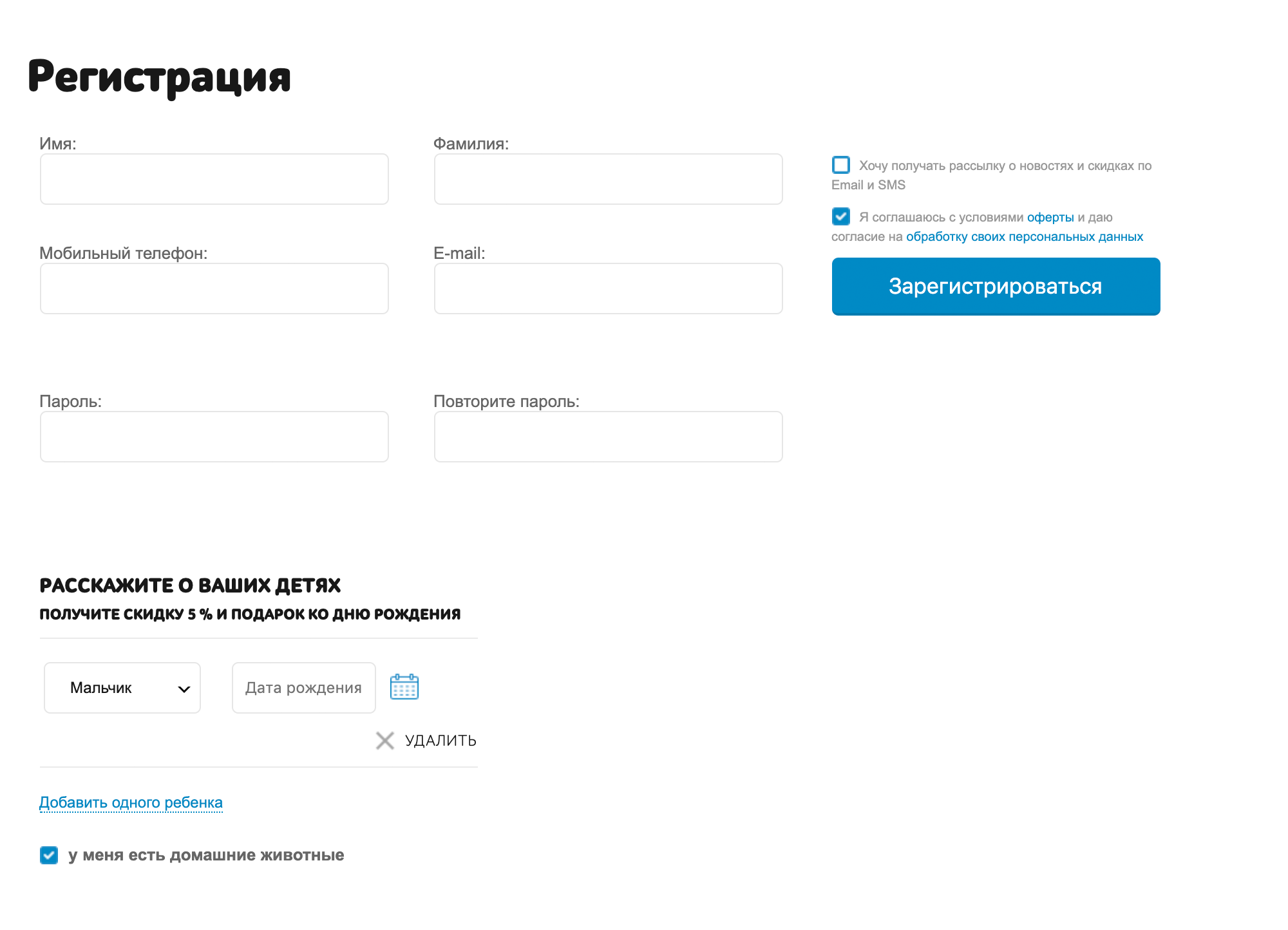 ru), главное, чтобы вам было удобно им пользоваться! Наличие личного E-mail позволит переписываться и обмениваться информацией с другими пользователями и регистрироваться на любых сайтах и сервисах в интернете.
ru), главное, чтобы вам было удобно им пользоваться! Наличие личного E-mail позволит переписываться и обмениваться информацией с другими пользователями и регистрироваться на любых сайтах и сервисах в интернете.
Важно! Часто люди забывают, что уже когда-то создавали свой почтовый ящик или не могут вспомнить пароль от уже имеющегося E-mail. Поэтому, когда будете создавать новую электронную почту сохраните её название и пароль, а еще лучше запишите дома на бумаге.
Не переживайте, если всё-таки не удалось найти доступы от своей электронной почты. В любой момент вы можете создать любое количество почтовых ящиков, например для личных целей или для работы.
Создать электронную почту на Яндексе @yandex.ru
Почтой на Яндексе пользуются большинство российских пользователей интернета. Всё что вам необходимо это перейти по ссылке и зарегистрироваться:
Далее заполняем несколько обязательных полей для регистрации и после Вы можете использовать свою почту с любого устройства: ПК, телефона или планшета:
- Имя и фамилия.

- Логин (вводим латиницей) — это и будет название для вашей электронной почты, например Этот адрес электронной почты защищен от спам-ботов. У вас должен быть включен JavaScript для просмотра.
- Придумываем пароль.
- И номер мобильного телефона. Это позволит Вам восстановить пароль, в случае если вы его забудете.
- Если у вас нет номера мобильного телефона, то необходимо придумать контрольный вопрос и ответ на него.
- Всё готово! Нажимаем «Зарегистироваться»
Создать электронную почту на Google @gmail.com
Электронную почту на Google часто регистрирует при использовании телефонов на Android. Чтобы устанавливать и пользоваться приложениями из Google Play Market необходим почтовый ящик Gmail. В остальном всё тоже самое кроме внешнего отличия интерфейса. Переходим по ссылке:
Заполняем обязательные поля:
Рис.2 Google почта
- Имя и фамилия.
- Имя пользователя (вводим латиницей) — будет названием для вашей почты, например Этот адрес электронной почты защищен от спам-ботов.
 У вас должен быть включен JavaScript для просмотра.
У вас должен быть включен JavaScript для просмотра. - Придумываем пароль.
- Нажимаем «Далее»
- Вводим дату рождения.
- Выбираем пол.
- Нажимаем «Далее»
- Готово! Принимаем «Политику конфиденциальности»
Создать электронную почту на Mail @mail.ru
Ещё один бесплатный почтовый сервис от отечественного разработчика Mail Group. Кроме внешнего отличия от почты Яндекс или Google, особо ничего нового Вы здесь не увидите. Но как запасной вариант можно смело рассматривать:
Рис.3 Mail почта
- Имя и фамилия.
- Дата рождения.
- Выбираем пол.
- Желаемый почтовый адрес — название вашего почтового ящика (также заполняем латиницей), например Этот адрес электронной почты защищен от спам-ботов. У вас должен быть включен JavaScript для просмотра. .
- Придумываем надёжный пароль.
- Номер мобильного телефона, для восстановления, в случае утери.
- Нажимаем «Зарегистрироваться»
Как получить сразу 3 почтовых ящика iCloud за минуту.
 Это бесплатно
Это бесплатно
Я не люблю регистрироваться на сайтах. Не потому, что в моей почте есть что-то секретное. Просто мелкие и даже крупные проекты взламывают каждый день. Вон, даже Adobe ломали.
У каждого свои причины не показывать настоящий E-mail в интернете, но итог один. Вы либо пользуетесь сервисами одноразовых ящиков, либо каждый раз заводите новые. Оба варианта со своими недостатками.
Есть вариант лучше, раз вы пользуетесь гаджетами Apple. Прямо сейчас и абсолютно бесплатно создайте целых три дополнительных почтовых ящика в сервисе Apple. Не нужно регистрироваться в iCloud заново.
Способ не только очень быстрый, но и невероятно удобный. Потому что почта, поступающая в эти ящики, будет падать в ваш основной аккаунт iCloud. Вы не пропустите никаких писем, а их отправители не узнают ни адрес основного аккаунта, ни ваше имя. Ничего личного.
Поехали.
Заводим себе ящик-псевдоним для аккаунта iCloud
Вам понадобится любой компьютер.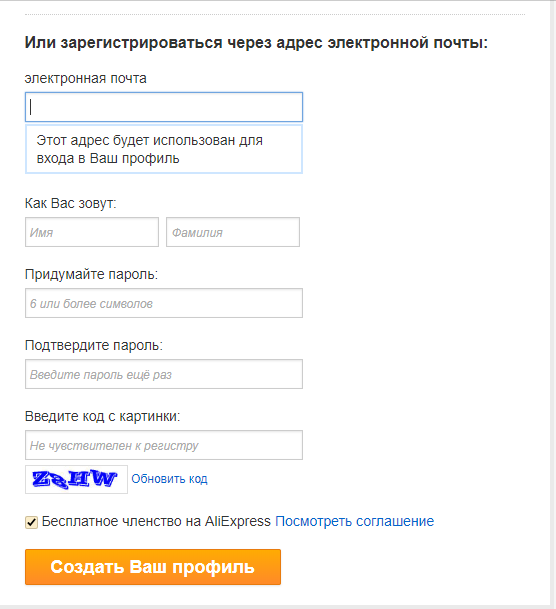 Да, именно компьютер. iPad, iPhone, iPod Touch не подойдут: через них недоступна веб-версия сервиса iCloud, а нужная нам настройка есть только там.
Да, именно компьютер. iPad, iPhone, iPod Touch не подойдут: через них недоступна веб-версия сервиса iCloud, а нужная нам настройка есть только там.
Не волнуйтесь на этот счёт, потому что действия далее надо будет сделать лишь один раз. На остальных гаджетах Apple, к которым привязан ваш Apple ID, созданные ящики появятся автоматически. Немного странная система, но она работает.
1. Заходим на iCloud.com/mail, официальный сайт почтового сервиса Apple.
2. Вводим данные вашего Apple ID. Подтверждаем логин с девайса Apple, если потребуется.
3. Нажимаем на кнопку с шестерёнкой в левом нижнем углу, затем выбираем Настройки.
4. Выбираем вкладку Аккаунты.
5. Кликаем на Добавить псевдоним.
6. Вводим желаемый адрес почты для дополнительного аккаунта, отображающееся имя в исходящих письмах.
При желании выбираем ярлык для всех писем, которые будут приходить на этот адрес. Например, можно написать Спам и поставить красную метку, если собираетесь использовать новый E-mail на неблагонадёжных сайтах.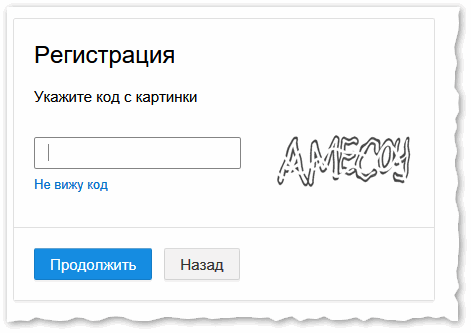
Выбирайте адреса аккуратно. Создать и использовать одновременно можно до 3 дополнительных адресов iCloud. Если удалите один из них, добавить новый сможете только через 7 дней после этого.
7. Жмём Готово. Всё, ящик создан.
Теперь вся почта, которая будет приходить на этот ящик, будет попадать в ящик вашего основного аккаунта iCloud. Вы также сможете отправлять письма с нового адреса.
Через минуту-две созданный адрес станет доступным в приложении Mail на macOS и на всех ваших iOS-устройствах в Почте.
В принципе, похожая система используется в момент регистрации на сайтах и сервисах через Sign in with Apple. Но такой способ авторизации пока что есть далеко не везде. А новые ящики, которые мы сейчас создали, можно использовать по своему усмотрению где угодно.
🤓 Хочешь больше? Подпишись на наш Telegram.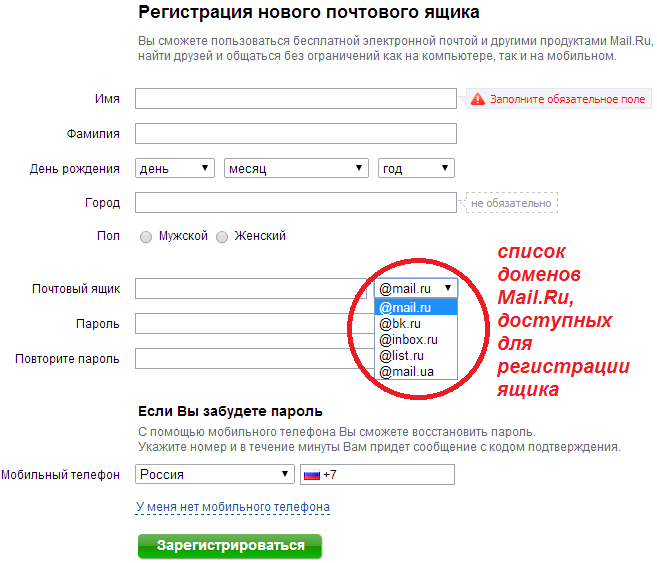
… и не забывай читать наш Facebook и Twitter
🍒
В закладки
iPhones.ru
Создаём дополнительные ящики @icloud.com без новых регистраций.
Никита Горяинов
@ngoryainov
Главный редактор iPhones.ru. Спасибо, что читаете нас. Есть вопрос, предложение или что-то интересное? Пишите на [email protected]
- До ←
Представлен первый в мире круглый смартфон Сyrcle Phone
- После →
Apple собирает пожертвования на восстановление лесов Австралии после пожаров
Mail.
 Ru — бесплатная почта — почта, поиск в Интернете, новости, игры
Ru — бесплатная почта — почта, поиск в Интернете, новости, игры
Почта Mail.Ru — крупнейшая бесплатная почта, быстрый и удобный интерфейс, надежная защита от спама и вирусов.
Внизу страницы, можно посмотреть видео.
Первые шаги при регистрации
Давайте разберёмся с регистрацией на Mail.Ru.
Несмотря на то, что это не является сложной проблемой, большинство пользователей уже имеют не по одному, а по несколько почтовых ящиков, встречаются пользователи, которым не понятно как зарегистрироваться на Mail.Ru
Вот это сейчас, мы с вами и проделаем. Открываем новую вкладку и набираем в браузере комбинацию букв mail.ru
Можем нажимать слово «Регистрация» в верхней правой части открывшегося окна или «Регистрация в почте«, которая находится с левой стороны.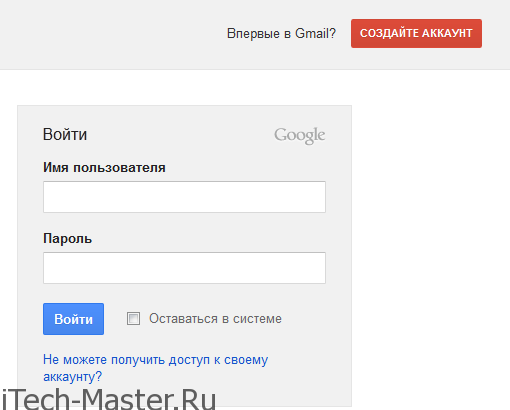 Не важно в каком месте нажмём, потому что результат будет одинаковым.
Не важно в каком месте нажмём, потому что результат будет одинаковым.
Нажимаем левой клавишей мыши один раз. Далее будет происходить регистрация нового почтового ящика. Нам нужно заполнить все поля. Ваши данные могут быть реальными или же выдуманными.
Никто не может заставить писать именно то, что является стопроцентно достоверным. И никто это не будет проверять.
Заполнение регистрационной анкеты
Указываем своё имя, потом фамилию. Если поле заполнено, то появляется зелёная галочка указывающая на правильно заполненное поле. Значит, смело двигаемся дальше.
Выбираете день рождения и месяц в котором вы родились, а потом выбираете год из предложенного списка, который открывается при нажатии.
Если обратите внимание, то поле где указываем город — не обязательно заполнять. То есть вы можете не указывать город. Выбираем пол.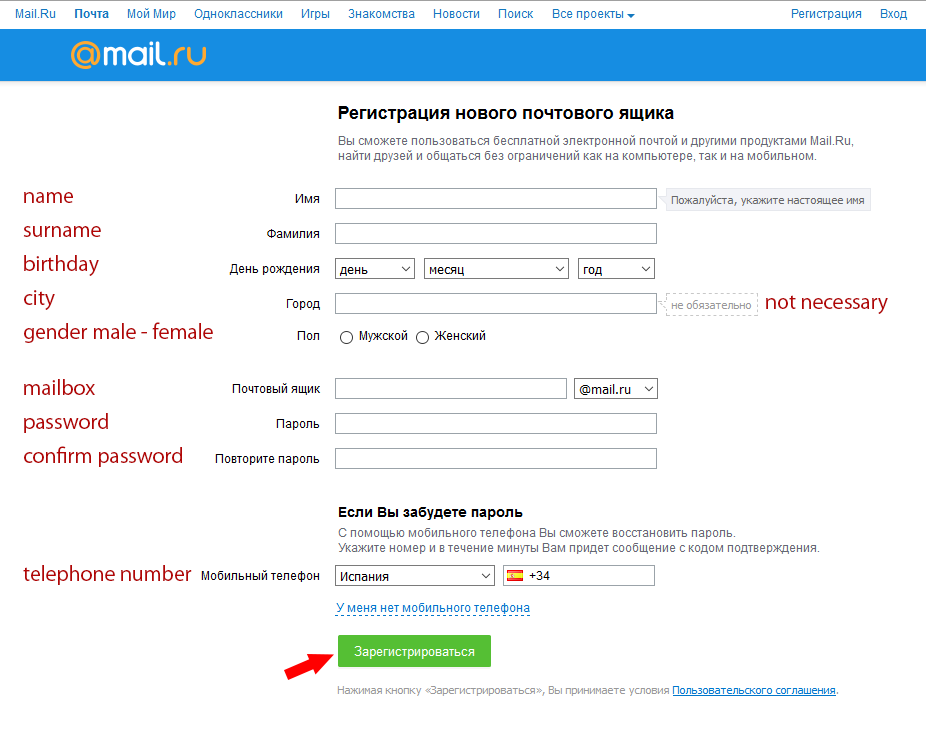
Слава тебе Господи что у нас нет ещё среднего пола. Но это я … — отвлёкся от темы.
Следующее поле — это почтовый ящик. Тут есть 4 варианта
- @mail.ru,
- @bk.ru,
- @inbox.ru,
- @list.ru.
Мы остановим свой выбор на @mail.ru. Вы должны придумать ящик с таким именем чтобы он был лёгким в запоминании, чтобы можно было его написать и диктовать без особых проблем.
Ведь когда вам придётся кому-то диктовать свой почтовый ящик в Mail.Ru, вам нужно диктовать именно так — Адрес электронной почты защищен от спам-ботов. Для просмотра адреса в вашем браузере должен быть включен Javascript.
Регистрация нового почтового ящика
Следующим шагом, является строка, в которой мы должны вводить придуманный пароль. Кстати, о том как придумать пароль, можно прочитать и посмотреть в одной из моих статей с сопровождением видео.
КАК ПРИДУМАТЬ НАДЁЖНЫЙ ПАРОЛЬ?
Необходимо вводить пароль, который будет надёжным, о чём будет свидетельствовать надпись об сложности пароля.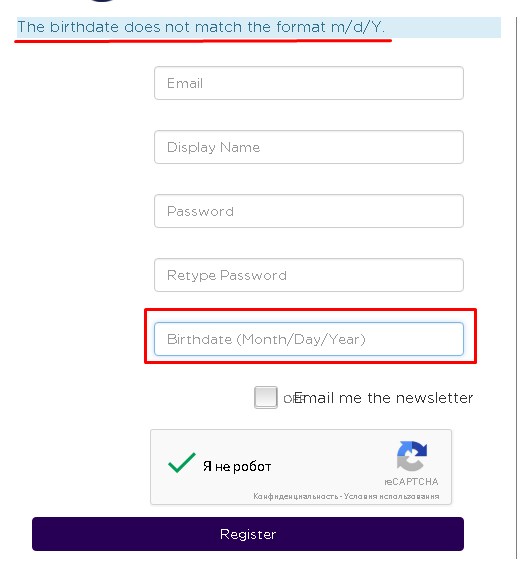
В моём случае уровень сложности — средний, хотя я ввёл 20 символов. Однако, стоит признать что это был пароль из 2 знаков. Это — 10 единиц и 10 раз буква А латинская. Поэтому и результат такой слабенький.
Потом нам предстоит повторить пароль. Вот здесь многие допускают одну и ту же ошибку, которая состоит в том, что пользователь копирует придуманный пароль и потом вставляет в свободное поле где нужно его повторить.
Можно конечно копировать и вставить, но лучше всего, если вы введёте повторно пароль. Таким образом, вы точно его не забудете. Задача заключается в том, чтобы пароли совпали.
Если вы забудете пароль, с помощью мобильного телефона вы сможете восстановить его.
КАК МОЖНО УЗНАТЬ ПАРОЛЬ?
Если укажете свой номер, то в течение минуты вам придёт сообщение с кодом подтверждения.
Если же вы не хотите, в силу каких-то причин, указывать свой мобильный номер — ничего страшного в этом не будет и вам никто голову не снесёт.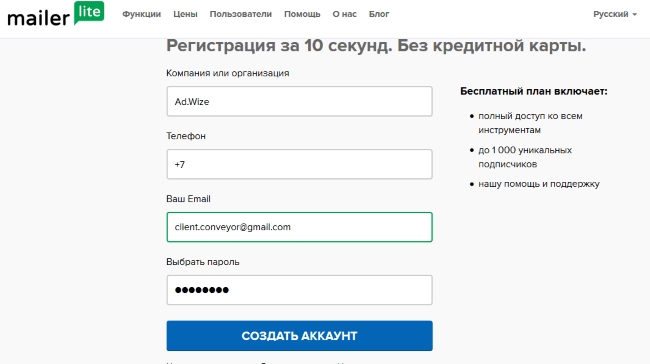
Потом всё-таки поймёте, что лучше свой номер указывать, потому что очень часто, после того как вы меняете пароль — вы его забываете. А чтобы потом восстанавливать все данные, мобильный телефон окажет вам незабываемую услугу.
В этой статье мы нажмём — У меня нет мобильного телефона. Тогда с нас требуют дополнительный e-mail. Предположим что у нас нет дополнительного e-mail и мы никогда с этим не сталкивались. Вот теперь мы нажимаем «Зарегистрироваться».
Введите код на картинке
Потом вводим код на картинке (так называемая — капча). Если вам плохо видно, вы нажимаете «не вижу код» и этот код меняется. Эту операцию можно проделать ровно столько раз, сколько вы хотите.
Символы нужно вводить именно те: если они большие — значит большие, если они маленькие — тогда вводим именно маленькие. В завершении, нажимаем «Готово».
Загрузка фотографий и создание подписи
Сразу появится предложение с вашей подписью.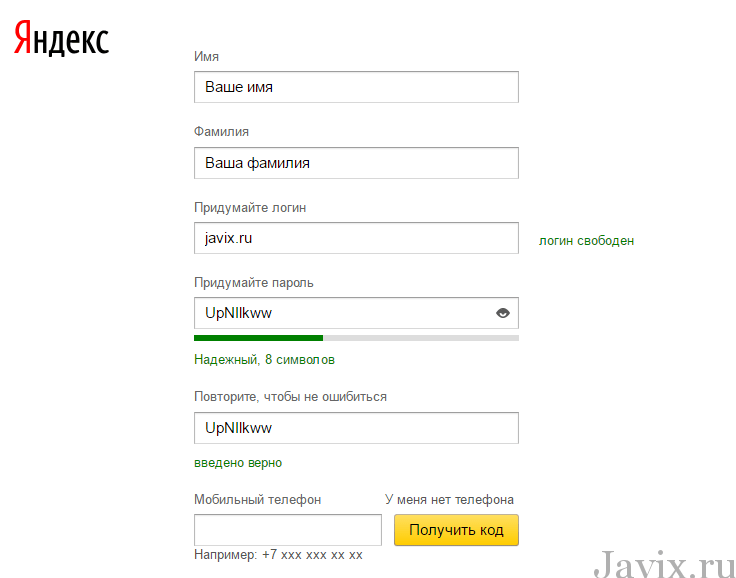 То есть, когда будете отправлять письмо, в самом конце письма будет написано именно это. При желании подпись можно изменить или вообще убрать.
То есть, когда будете отправлять письмо, в самом конце письма будет написано именно это. При желании подпись можно изменить или вообще убрать.
Загружаем своё фото с компьютера, либо можете сделать снимок, если у вас есть камера. Я вставлю свой логотип, который у меня заранее подготовлен. Можно выбрать любое изображение или рисунок.
Но если вы будете общаться со своими родными и друзьями, то лучше чтобы там была ваша фотография.
Далее нажимаем Загрузить фото, выбираем нужное нам изображение, потом Открыть.
Здесь предлагают нам отредактировать фотографию, после чего нужно нажать Сохранить.
Выберите тему, которая вам по душе
На следующем этапе, мы можем выбирать любую тему из предложенных.
Каждый из вас решит хочет ли он менять или нет. Я останавливаюсь на классической теме и нажимаю Сохранить.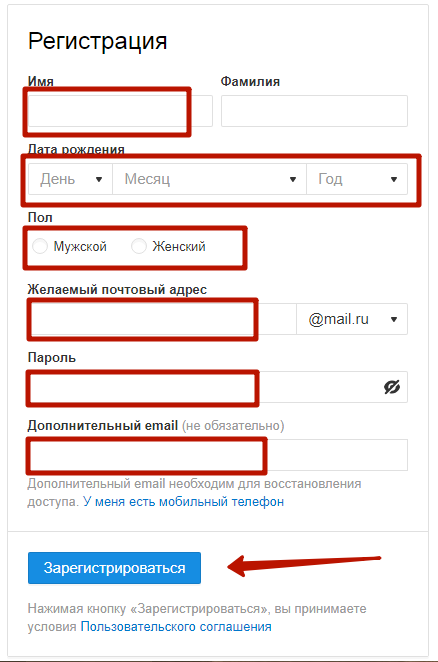
После этого мы попадаем в свой новенький почтовый ящик и замечаем сразу же три входящих письма. Для того, чтобы открыть письмо, мы просто кликаем на него.
Здесь нас приветствуют и здесь же указан наш почтовый адрес. Также его видно в правой части на самом верху окна.
На этом пока остановимся, а в следующих уроках будем разбираться с тем как писать письмо, как добавлять контакты, как скачать музыку, удалять редактировать материалы и многое другое.
Выбор всегда за тобой!
Я ЗНАЮ — ТЫ МОЖЕШЬ!
«Письма, написанные от руки, теперь уже выглядят как поздравления из прошлого века».
(Торнтон Найвен Уайлдер)
Регистрация и подтверждение e-mail
Чтобы вы могли как можно скорее начать работу с вашим Битрикс24, процесс его регистрации сделан максимально удобно. Для этого необходимо просто нажать кнопку Начать бесплатно на странице регистрации. В появившемся окне введите адрес электронной почты, либо авторизуйтесь с помощью одной из представленных соцсетей или Bitrix24.Network.
Для этого необходимо просто нажать кнопку Начать бесплатно на странице регистрации. В появившемся окне введите адрес электронной почты, либо авторизуйтесь с помощью одной из представленных соцсетей или Bitrix24.Network.
После того как вы введете e-mail, уже начнется процесс создания вашего Битрикс24. По его завершении на указанную почту будут отправлены все данные: ссылка на него, логин, временный пароль и ссылка на подтверждение e-mail (при регистрации через соцсеть или Bitrix24.Network пароль и ссылка на подтверждение не приходят).
Почему необходимо подтверждать e-mail?
Без подтверждения электронной почты вы не сможете:
- Совершать звонки через телефонию
- Оплатить услуги телефонии
- Приобрести тарифный план
- Использовать Битрикс24.Нетворк для общения с людьми
Как сменить адрес моего Битрикс24
Адрес и название компании формируются автоматически. Сменить их по вашему усмотрению можно сразу при заходе на ваш Битрикс24.
Сменить их по вашему усмотрению можно сразу при заходе на ваш Битрикс24.
Если вы захотите поменять данные позже, то это можно сделать на странице Настройки.
После изменения адреса страница обновится, а в общий чат придет уведомление, что адрес поменялся.
Важно! Поменять адрес можно только один раз. Дальнейшее переименование доступно только на тарифах Команда и Компания.
Как изменить мой собственный аккаунт
Чтобы добавить информацию о себе в ваш аккаунт на портале — кликните в правом верхнем углу и в появившемся меню выберите пункт Изменить личные данные. Там вы сможете добавить имя и фамилию, сменить аватар, указать вашу должность в компании и многое другое.
Желаю удачи в работе!
hotmail — регистрация на hotmail — регистрация на hotmail
Учетные записи
Hotmail аналогичны учетным записям Gmail.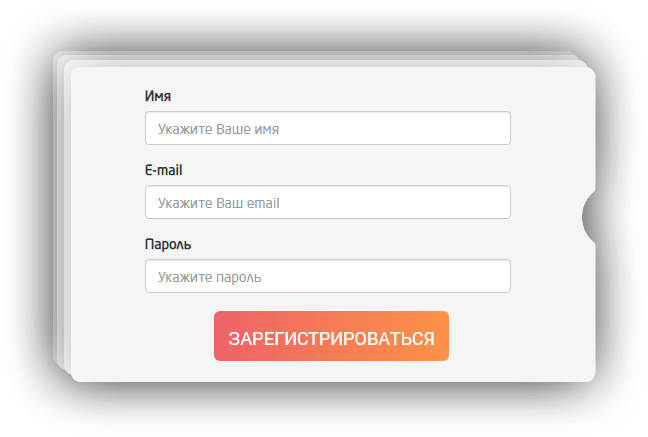 Если вы хотите использовать Gmail, вам необходимо зарегистрироваться в Gmail, и Hotmail не исключение, регистрация на Hotmail позволяет отправлять и получать электронные письма от ваших коллег и друзей.
Если вы хотите использовать Gmail, вам необходимо зарегистрироваться в Gmail, и Hotmail не исключение, регистрация на Hotmail позволяет отправлять и получать электронные письма от ваших коллег и друзей.
Для создания учетной записи Hotmail необходимо выполнить несколько простых шагов. В настоящее время корпорация Microsoft по-прежнему предоставляет пользователям две бесплатные почтовые службы: @outlook.com и @ hotmail.com . Мы продолжаем знакомить вас с тем, как создать учетную запись Hotmail.
Следуйте инструкциям ниже, чтобы зарегистрироваться на Hotmail (изображения):
1. Откройте браузеры Firefox или Google Chrome, Safari, Opera, затем щелкните здесь, чтобы перейти к форме регистрации Hotmail.
2. Заполните поля ниже:
- Имя : Имя, отображаемое в вашей учетной записи
- Имя пользователя : имя вашей учетной записи Outlook, щелкните стрелку вниз и выберите hotmail.com
- Создать пароль : Пароль для входа в почтовый ящик, пароль должен содержать не менее 8 символов, включая буквы, цифры и специальные символы.
- Повторно введите пароль : повторно введите пароль, указанный выше.
- Страна / регион : Страна, в которой вы живете и работаете. Вам просто нужно заполнить всю информацию выше.
- Почтовый индекс : Почтовый индекс включает 5 цифр, например, для простоты я ввожу 12345
- День рождения : Введите дату, месяц и год рождения.
- Пол : выберите свой пол, мужской или женский.
- Код страны : Код страны.
- Номер телефона : Введите номер вашего мобильного телефона, который используется, и не забудьте опустить первый 0.
- Альтернативный адрес электронной почты: Поддержка, когда вам нужно восстановить учетную запись.
После заполнения информации в текстовом поле Имя щелкните
на « Или получите новый адрес электронной почты
адрес «, затем введите дополнительную информацию о пользователе
Имя.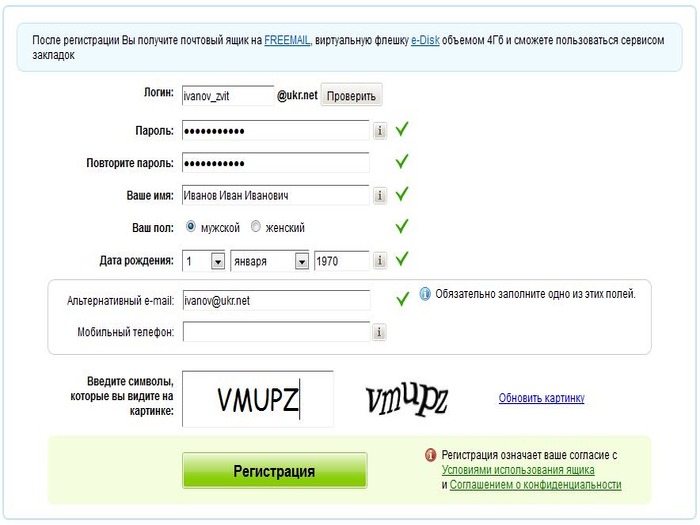
3. Введите правильно слова , которые отображаются на экране, если вы не видите их четко, чтобы получить новый код, или нажмите «Аудио», чтобы прослушать этот код.
4. После ввода всей необходимой информации нажмите Создать учетную запись , чтобы создать учетную запись. Тогда вы только что успешно создали новую учетную запись и можете использовать ее прямо сейчас.
После того, как вы успешно создали, Microsoft приведет вас на страницу приветствия, не обращайте на это внимания.
При первом входе в Hotmail отобразятся два варианта:
1.
Создайте псевдоним : создайте псевдоним
для этой учетной записи электронной почты. Если вы выберете этот вариант, вы будете
перенаправлен для подтверждения учетной записи.
Вы должны выбрать вариант Текст или
Электронная почта:
— Если выберете
SMS : введите последние 4 цифры вашего номера телефона
в текстовом поле и нажмите
Отправить код кнопка.Microsoft отправит одно SMS на номер
свой мобильный телефон, откройте, чтобы взять
код подтверждения, введите его на открываемом сайте и
нажмите «Отправить».
— Если вы
выберите Электронная почта : введите адрес электронной почты в текстовое поле, затем
нажмите «Отправить». После этого вы открываете
это письмо, нажмите ссылку в письме, чтобы
подтверждать.
2.
Пропустить сейчас : вам следует выбрать этот вариант, если вы
не хочу создавать ник.
Интерфейс и основные характеристики Hotmail
Интерфейс Hotmail был изменен и упрощен для пользователей. Вы заметите, что внешний вид интерфейса был адаптирован для планшетов и мобильных устройств, зная тот факт, что уже есть много людей, которые используют эти устройства для доступа к своим учетным записям, потому что они удобны.Интерфейс загружается быстрее, и у вас не возникнет проблем при проверке почтового ящика.
Существует также множество функций, которые Hotmail предлагает своим пользователям. Вы можете просматривать, редактировать и обмениваться файлами, имея бесплатный доступ к веб-приложениям Microsoft Office. Вы можете сделать это где угодно на разных устройствах.
Hotmail также позволяет фильтровать ваши сообщения и контакты, чтобы вам было легче удалять файлы. Существует также функция автозаполнения поиска, которая может помочь вам эффективно искать почту с меньшими усилиями.Это сэкономит вам время от поиска сообщения, которое вы хотели просмотреть.
Вы даже можете просмотреть беседу, которую вы вели с друзьями, если когда-нибудь захотите вернуться к важному сообщению. Если вас беспокоят ненужные сообщения, которые вы получаете каждый день, все, что вам нужно сделать, это использовать кнопку «Очистить», которая не позволит вам видеть сообщения, такие как, например, информационный бюллетень определенной компании, в вашем почтовом ящике. Есть еще больше функций, которые вам наверняка понравятся при использовании Hotmail , которые могут обеспечить вам удобство при общении с людьми.
Ссылки по теме
Как мне зарегистрировать бесплатную учетную запись Standard, отправив приглашение по электронной почте?
Как мне зарегистрировать бесплатную стандартную учетную запись, отправив приглашение по электронной почте?
Как мне зарегистрировать бесплатную учетную запись Standard, отправив приглашение по электронной почте? Как мне принять запрос на торговые отношения из электронного приглашения?
Когда вы получите свой первый документ от клиента, вам будет предложено зарегистрировать стандартную учетную запись в Ariba Network.
Для регистрации стандартной учетной записи:
- Выполните одно из следующих действий:
- В уведомлении о заказе на поставку щелкните Обработать заказ .
- В уведомлении о счете щелкните Просмотреть счет .
- Ваше имя
- Ваш электронный адрес
- Ваше желаемое уникальное имя пользователя (должен иметь формат адреса электронной почты)
- Ваш желаемый пароль
- Ваш предпочтительный язык
- Один адрес электронной почты или список рассылки электронной почты, которым нужно уведомлять о новых заказах на покупку
Результат: Вы попадете либо на страницу заказа на покупку, либо на страницу сведений о счете, и сможете приступить к обработке заказа на поставку по мере необходимости.
Для получения уведомлений по электронной почте о будущих заказах на покупку, когда вы нажмете Обработать заказ , вам будет предложено войти в свою учетную запись, чтобы создать новые подтверждения заказа, уведомления о доставке или счета-фактуры.
При использовании стандартных учетных записей у вас есть доступ для получения документов от ваших клиентов. Если ваш клиент позволяет, вы можете отправлять клиентам счета-фактуры, подтверждения заказов, уведомления о доставке и ведомости учета услуг.
При желании вы можете перейти на полнофункциональную учетную запись, чтобы воспользоваться дополнительными преимуществами Ariba Network.
Важно: Если вы решили перейти на полнофункциональную учетную запись и достигли определенного уровня объема транзакций с вашим клиентом, вам может потребоваться оплатить абонентскую плату, чтобы продолжить транзакции с вашим клиентом через Ariba Network.Для получения дополнительной информации о структуре сборов Ariba Network посетите страницу подписок и цен и выберите свой регион в области Global Pricing в правой части страницы.
Ariba Network
Ariba Supply Chain Collaboration
Как создать анонимную учетную запись электронной почты
(FunKey Factory / shutterstock)
Как настроить секретный безымянный адрес электронной почты, не имеющий очевидной связи с вами, без хлопоты по настройке собственных серверов?
Это выходит за рамки шифрования.Любой может сделать это с помощью электронной почты в Интернете, такой как Gmail, с помощью расширения браузера, такого как Mailvelope. Для настольных почтовых клиентов обязательно использовать GnuPG (Privacy Guard) или EnigMail. Сетевой ProtonMail обещает сквозное шифрование с нулевым доступом к данным со стороны компании, стоящей за ним, плюс у него есть приложения для iOS и Android.
Но эти инструменты не обязательно скрывают, кто отправил сообщение. Безопасные почтовые службы будут. Вот услуги, которые вы должны использовать для создания действительно безымянного, неидентифицируемого адреса электронной почты.
Первый шаг: анонимный просмотр
(Изображение: Getty)
Ваш веб-браузер отслеживает вас. Это так просто. Файлы cookie могут не знать вашего имени, но они знают, где вы были и что сделали, и готовы поделиться. В основном это касается показа вам целевой рекламы, но это не утешение для тех, кто хочет заниматься серфингом наедине.
Режим инкогнито / приватный режим вашего браузера может только на многое — например, сайты по-прежнему будут записывать ваш IP-адрес.И режим инкогнито не имеет значения, если вы входите в онлайн-аккаунты.
Если вы хотите просматривать веб-страницы анонимно (и использовать это личное время для настройки электронной почты), вам потребуется служба VPN и браузер Tor, защищенный браузером на основе Mozilla от Tor Project. Все дело в том, чтобы сохранить вашу анонимность, заставляя весь трафик, который вы отправляете в Интернете, проходить через такое количество серверов, что те, кто будет отслеживать вас, не смогут понять, где вы на самом деле. Загрузка веб-сайта с помощью Tor займет больше времени, но это цена бдительности.
Бесплатный браузер Tor доступен на нескольких языках для Windows, macOS, Linux и Android. Он автономный и портативный, то есть на настольном компьютере он будет работать с USB-накопителя, если вы не хотите устанавливать его напрямую. Даже у Facebook есть защищенный Tor-адрес для защиты местоположения пользователей, который позволяет им получать доступ в местах, где социальная сеть является незаконной или заблокированной.
Tor не идеален и не сохранит вашу анонимность на 100%. Преступники, стоящие за Шелковым путем, среди прочих, поверили этому и были пойманы.Однако это намного безопаснее, чем открытый серфинг.
Второй шаг: анонимный адрес электронной почты
(Изображение: Shutterstock)
Вы можете создать относительно анонимную учетную запись Gmail, при условии, что вы не укажете Google свое настоящее имя, местоположение, день рождения или что-то еще, что поисковый гигант запрашивает при регистрации (естественно, при использовании VPN и браузера Tor) .
В конечном итоге вам придется предоставить Google какой-либо другой способ идентификации контакта, например сторонний адрес электронной почты или номер телефона.С телефоном вы можете использовать записывающее устройство или временный номер. Работает приложение, такое как Hasted или Burner, или купите предоплаченный мобильный телефон и начните лгать, когда вас попросят предоставить какую-либо личную информацию. (Просто знайте, что даже самая «безопасная» программа записи имеет свои пределы, когда дело касается сохранения вашей подлинной анонимности.)
Существуют анонимные почтовые службы, которые вы можете использовать, так зачем вообще использовать Gmail? Electronic Frontier Foundation (EFF) считает разумным использовать другого провайдера электронной почты из вашей личной учетной записи, если вы жаждете анонимности.Таким образом, вы с меньшей вероятностью успокоитесь и сделаете ошибку.
Обратите внимание, что вам также следует использовать службу электронной почты, которая поддерживает шифрование уровня защищенных сокетов (SSL). Это базовое шифрование, используемое в веб-соединении для предотвращения случайного отслеживания, например, когда вы делаете покупки на Amazon. Вы узнаете, что он зашифрован, когда увидите HTTPS в URL-адресе (а не просто HTTP) и символ блокировки в адресной строке или строке состояния.
Gmail, Yahoo Mail и Outlook.com поддерживают HTTPS; Браузер Google Chrome помечает все сайты, не поддерживающие HTTPS, как небезопасные.Расширение HTTPS Everywhere для Firefox, Chrome, Opera и Android также гарантирует, что веб-сайты по умолчанию используют этот протокол. (Он встроен в браузер Tor.)
Отлично подходит для веб-серфинга, но ни HTTPS, ни VPN не скрывают вас при отправке электронной почты. Ты знаешь что. Псевдонимов в электронной почте (например, [email protected] ) тоже недостаточно. Всего один логин без использования Tor означает, что ваш реальный IP-адрес будет записан. Этого достаточно, чтобы тебя нашли; просто спросите генерала Петреуса.
Дело в том, что если вы зашли так далеко, нет причин возвращаться.Используйте действительно анонимную почтовую веб-службу. Вот некоторые из них, которые стоит попробовать.
Генераторы псевдонимов анонимной электронной почты
Изображение: Getty
Guerrilla Mail
Guerrilla Mail обеспечивает обмен эфемерными сообщениями — одноразовую временную электронную почту, которую вы можете отправлять и получать — и все это бесплатно. Технически созданный вами адрес будет существовать вечно, даже если вы больше никогда не воспользуетесь им. Все полученные сообщения, доступные на guerrillamail.com, длятся всего один час. Вы получаете полностью зашифрованный адрес электронной почты, который легко копировать в буфер обмена.Вы можете прикрепить файл, если его размер меньше 150 МБ, или использовать его для отправки кому-либо лишнего биткойна. Также есть возможность использовать собственное доменное имя, но это не особо скрывает вас. В сочетании с браузером Tor Guerilla Mail делает вас практически невидимым.
TrashMail.com
TrashMail.com — это не просто сайт, это также расширение браузера для Google Chrome и Firefox, поэтому вам даже не нужно посещать этот сайт. Создайте новое одноразовое электронное письмо из нескольких вариантов домена и TrashMail.com будет пересылать сообщения на ваш обычный адрес электронной почты в течение срока жизни нового адреса TrashMail, указанного вами. Единственное ограничение — это количество нападающих. чтобы пользоваться неограниченным доступом, платите 20,99 доллара в год. Сайт предоставляет полный интерфейс диспетчера адресов, так что создавайте столько адресов, сколько хотите.
AnonAddy
Инструмент с открытым исходным кодом для создания неограниченного количества псевдонимов электронной почты, AnonAddy не хранит никаких сообщений. Он позволяет создать до 20 псевдонимов общего домена (например, @johndoe.anonaddy.com) или неограниченное количество стандартных псевдонимов с использованием «anonaddy.com» в качестве адреса. Но вы получите намного больше, если заплатите за планы, которые начинаются с 1 доллара в месяц, например за поддержку вашего собственного доменного имени. Он также предлагает расширения для браузеров Firefox, Chrome, Brave и Vivaldi.
MailDrop
Чтобы получить адрес MailDrop, вам не нужно регистрироваться, создавать пароль или платить ни копейки. Количество принимаемых сообщений ограничено: текст или HTML размером менее 500 КБ; только 10 за раз; и сообщения очищаются регулярно.Но он поддерживает дополнительные псевдонимы с использованием точки в имени, поэтому [защищенная электронная почта] может использоваться на одном сайте, а [защищенная электронная почта] работает на другом, причем оба используют одну и ту же учетную запись. Но это не так безопасно. Помните, что вам даже не нужен пароль, так что никто не хочет войти в ваш MailDrop. И все подключения регистрируются.
Полностью частные почтовые службы
Рекомендовано нашими редакторами
ProtonMail
Располагая серверами в Швейцарии (стране, которая ценит секретность), ProtonMail предоставляет полностью зашифрованные сообщения.Любой желающий может получить бесплатную учетную запись, в которой хранится 500 МБ данных и до 150 сообщений в день, или платить 4 евро в месяц, чтобы получить расширенные функции, такие как пять адресов каждый с хранилищем 5 ГБ для хранения до 1000 сообщений в день и поддержку эфемерных сообщений, которые исчезнут через установленный период времени.
Шифрование — это одно, но анонимность достигается благодаря специальной поддержке ProtonMail для Tor через луковый сайт, созданный на protonirockerxow.onion. Он предоставляет полные инструкции по настройке Tor на вашем компьютере или мобильном телефоне.Наличие анонимных пользователей настолько важно для ProtonMail, что при регистрации не требуется никакой личной информации. Он даже поддерживает двухфакторную аутентификацию и не ведет журналы IP-адресов, используемых для доступа.
Тутанота
Тутанота, базирующаяся в Германии, настолько безопасна, что шифрует даже строки темы и контакты. Бесплатный план для частного использования включает в себя 1 ГБ хранилища, но вы можете обновить его за 12–60 евро в год, в зависимости от ваших потребностей. Премиум-функции включают псевдонимы, правила для входящих сообщений, поддержку, дополнительное пространство для хранения, пользовательские домены, логотипы (в высокопроизводительной версии) и многое другое.Он ограничен доменом Tutanota, но есть приложения для iOS и Android.
Hushmail
Рекомендованный EFF и другими, вся претензия Hushmail к славе состоит в том, что он прост в использовании, не содержит рекламы и имеет встроенное шифрование между участниками.
Конечно, чтобы получить все это, вы должны заплатить от 49,98 долларов в год за 10 ГБ онлайн-хранилища; есть бесплатная 14-дневная пробная версия для личного использования. Доступ к нему через Интернет или iOS. Компании могут использовать Hushmail по цене от 3 долларов.99 на пользователя в месяц для некоммерческих организаций, до 5,99 долларов США для малых предприятий и 9,99 долларов США для юридических и совместимых с HIPAA медицинских организаций. Для всех есть единовременная плата за установку в размере 9,99 долларов.
Обратите внимание, что Hushmail передавал записи в федеральные органы и раньше, более десяти лет назад, и в его условиях обслуживания указано, что вы не можете использовать его для «незаконной деятельности», поэтому он не будет бороться с постановлениями суда. Но, по крайней мере, об этом заранее.
PrivateMail
TorGuard — это глобальный VPN-сервис, который стоит около 9 долларов.99 в месяц, чтобы начать. Сервис предоставляет отдельную услугу PrivateMail, которая стоит 8,95 долларов в месяц с 10 ГБ зашифрованного хранилища. Все аккаунты получают безопасное шифрование почты OpenPGP, отсутствие рекламы и круглосуточную помощь; попробуйте бесплатно в течение семи дней. Также есть приложение для Android и iOS для мобильных пользователей, но все данные синхронизируются между устройствами. Анонимная часть не только хранит вашу личность в секрете, но также поддерживает анонимные платежи в криптовалюте, некоторые из которых могут быть использованы для оплаты вашей учетной записи PrivateMail.
Mailfence
Mailfence, базирующийся в Бельгии, начал свою деятельность как пакет для совместной работы для организаций в 1999 году и до сих пор предлагает бесплатный тариф на 500 МБ всем, кто в нем нуждается, в комплекте с зашифрованной электронной почтой и двухфакторной аутентификацией при входе в систему. Вы можете увеличить объем хранилища до 5 ГБ с 10 псевдонимами за 2,50 евро в месяц или перейти на версию Pro за 7,50 евро и получить 20 ГБ, 50 псевдонимов и многое другое — например, полную поддержку мобильных устройств и Exchange. Компании и некоммерческие организации могут получить настраиваемый интерфейс.
Abine Blur
За 39 долларов Blur предоставляет услугу, не похожую ни на что другое.Эта надстройка для браузера представляет собой менеджер паролей, который позволяет вам заниматься своими делами в Интернете, ничего не раскрывая о себе. Хотя почти каждому сайту / онлайн-сервису для работы требуется ваш адрес электронной почты — большинство используют его в качестве имени пользователя, — Blur позволяет создавать неограниченное количество анонимных, замаскированных адресов электронной почты (и один анонимный номер телефона и замаскированную кредитную карту). Используйте их везде и везде. Все сообщения, отправленные на различные анонимные электронные письма, будут направляться на ваш обычный адрес электронной почты. Единственная компания, которая знает, кто вы на самом деле, — это Абин.Прочтите наш полный обзор.
Этот информационный бюллетень может содержать рекламу, предложения или партнерские ссылки. Подписка на информационный бюллетень означает ваше согласие с нашими Условиями использования и Политикой конфиденциальности. Вы можете отказаться от подписки на информационные бюллетени в любое время.
Как зарегистрироваться и получить бесплатный доступ к контенту — JSTOR Support
Чтобы лучше поддерживать исследователей в период кризиса COVID-19, мы увеличиваем количество статей, которые вы можете бесплатно читать онлайн, с 6 до 100.
Что в этой статье:
Что такое зарегистрированный индивидуальный счет?
Зарегистрированная индивидуальная учетная запись позволяет исследователям бесплатно получать доступ и читать статьи участвующих издателей в Интернете.Эта учетная запись также может использоваться для предоставления дополнительных разрешений в качестве администратора для организаций-подписчиков.
Кто использует индивидуальную зарегистрированную учетную запись?
Любой человек, у которого есть адрес электронной почты, может зарегистрироваться для получения индивидуальной учетной записи.
Эти учетные записи особенно полезны для лиц, не связанных со школой или библиотекой, а также они предоставляют инструменты управления цитированием и исследования для всех категорий исследователей. Студенты, ученые и независимые историки могут использовать индивидуальную зарегистрированную учетную запись для удобного сохранения, управления и систематизации ссылок на проекты, статьи и документы непосредственно на сайте JSTOR.
Если вы библиотекарь или административный член своего учреждения, вы должны сначала иметь зарегистрированную индивидуальную учетную запись, прежде чем вам могут быть предоставлены права администратора для учетной записи учреждения.
Администратор разрешений позволяют просматривать и управлять:
- Статистика использования
- Холдинг
- Информация о счете
Узнайте больше о том, что библиотекари и администраторы могут делать с разрешениями администратора.
Как мне зарегистрировать индивидуальный аккаунт?
Чтобы зарегистрировать новую бесплатную учетную запись, посетите страницу регистрации JSTOR.
Вы можете использовать любой адрес электронной почты для регистрации. Электронная почта, которую вы выберете для регистрации своей учетной записи, будет вашим именем пользователя по умолчанию.
Пункты, отмеченные знаком «*», необходимы для регистрации
- Укажите адрес электронной почты *
- Подтвердите свой адрес электронной почты *
- Выберите надежный пароль (включает как минимум один символ верхнего или нижнего регистра, одну цифру или специальный символ, минимум 6 символов и без пробелов) *
- Подтвердите свой пароль *
- Любая дополнительная информация, которой вы хотели бы поделиться (роль, сфера обучения и т. Д.) — опционально
- Ознакомившись с Условиями использования, установите флажок перед отправкой формы *
Чтобы оставаться в системе, установите флажок «Запомнить меня»
Чтобы подписаться на обновления от издателей, участвующих в JSTOR и / или JSTOR, установите флажок «Обновления JSTOR».
Посмотрите это короткое видео, чтобы узнать больше о том, как зарегистрировать индивидуальную учетную запись:
Что я могу делать с индивидуальной учетной записью?
Индивидуальные учетные записи могут помочь в вашем исследовании, независимо от того, являетесь ли вы студентом с доступом к институциональной подписке или независимым исследователем:
- Читайте до шести статей каждые 30 дней в Интернете бесплатно.(Обратите внимание, что мы временно увеличили количество статей, которые вы можете бесплатно читать в Интернете, с 6 до 100.)
- Сохраните цитаты в личном рабочем пространстве.

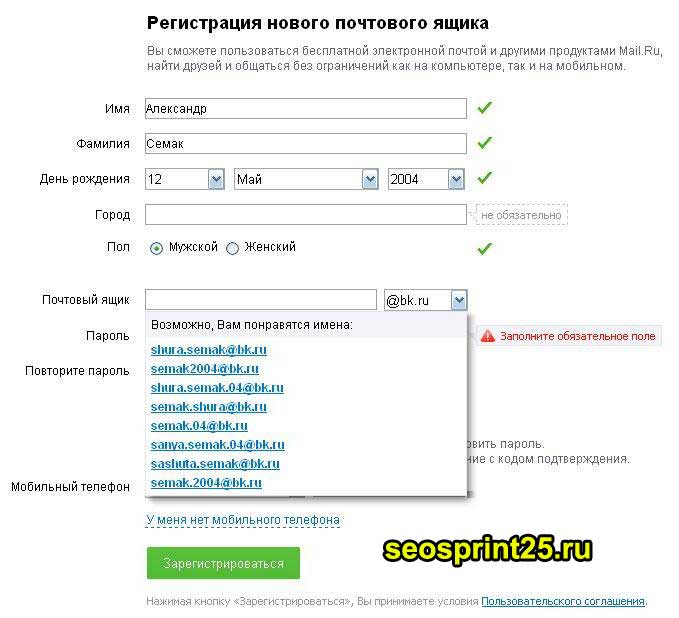
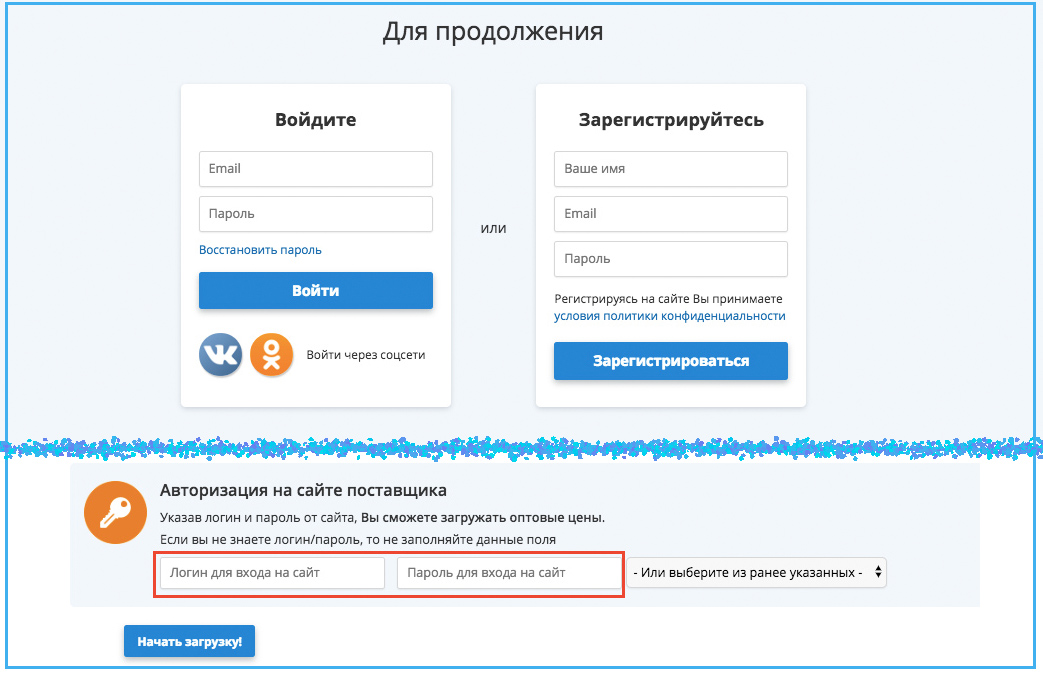
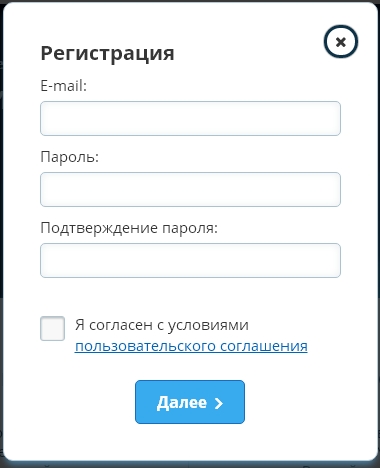
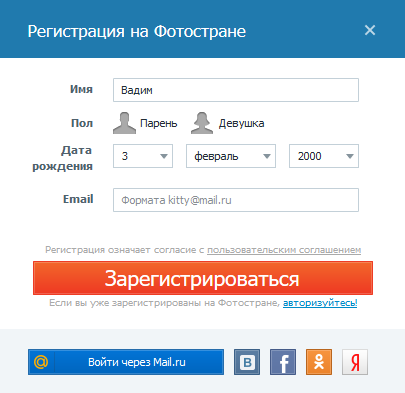
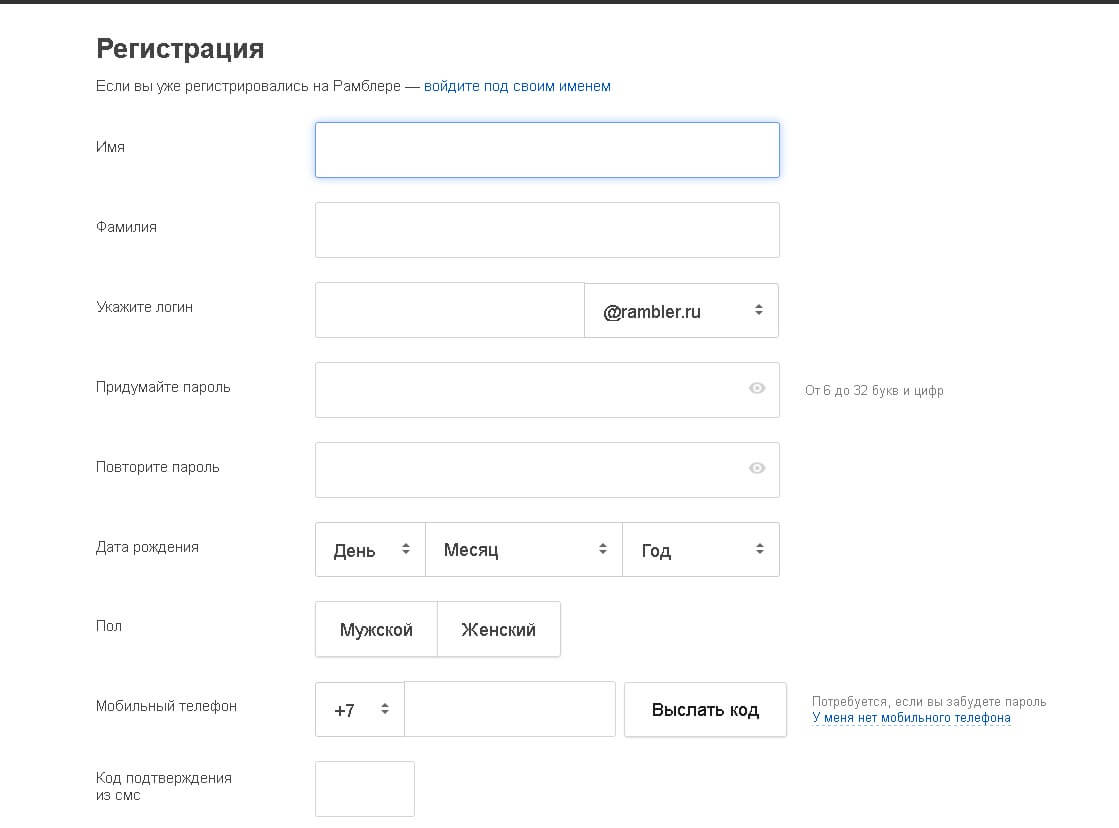 У вас должен быть включен JavaScript для просмотра.
У вас должен быть включен JavaScript для просмотра.
Добавить комментарий